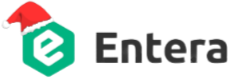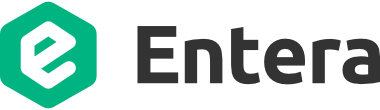Когда бухгалтеры обрабатывают первичные документы по старинке с ручным занесением в программу 1С это отнимает много времени и приводит к ошибкам и неточностям, в результате которых отражаются неверные данные в финансовой отчетности, что в свою очередь влечет санкции со стороны ФНС. Но есть решения, которые позволяют быстро загружать документы в 1С без необходимости вводить их вручную. Рассмотрим их подробнее.
Какими способами осуществляется загрузка документов в 1С
Программа 1С уже давно завоевала любовь российских бухгалтеров, быстрая в освоении и удобная, она позволяет вести комплексный учет в компаниях любых форм собственности. Разработчики следят за изменениями в законодательстве и постоянно дорабатывают типовые конфигурации.
Помимо этого для программы создано множество сервисов, которые интегрируются с ней и помогают оптимизировать бухгалтерский учет и облегчить труд специалистов счетного отдела. Например, одно их таких направлений оптимизации позволяет осуществлять в 1С выгрузку и загрузку документов в автоматическом режиме.

В нем можно выделить три решения для работы с документами:
- загрузка из ЭДО;
- собственные разработки компании 1С;
- сторонние сервисы.
Если в компании настроен электронный документооборот, это удобно, не нужно ничего пересылать почтой или доставлять курьером, лишний раз печатать, тратить бумагу и картриджи для принтера, легче и быстрее согласовать или утвердить документ. Но есть пара нюансов: чтобы загрузка документов в 1С из ЭДО работала корректно, нужно установить и настроить специальный модуль 1С:ЭДО. Также не стоит забывать, что в программу можно загрузить входящие документы только от тех контрагентов, которые тоже работают с электронным документооборотом. От всех остальных придется обрабатывать информацию вручную.
У фирмы 1С есть собственное неплохое решение для работы с первичкой. Оно предполагает загрузку сканов документов в специальный модуль, где с них считывается информация и переводится в формат, который понимает 1С.
Дальше бухгалтер выбирает данные, проверяет их и создает нужные документы в программе.
С модулем можно работать даже с мобильного телефона, но чтобы сфотографировать требуемый счет или накладную, придется устанавливать специальное приложение 1С:Сканер.
Сторонние сервисы в целом работают по такой же схеме, но у них есть преимущество: на рынок они вышли раньше, поэтому у них было больше времени, чтобы совершенствовать качество услуг и адаптироваться под требования пользователей.
Рассмотрим, как работает такие сервисы на примере компании Entera.
Как проходит загрузка документов в 1С с помощью мультисервиса Entera
Платформа Entera предлагает целых четыре способа загрузки первички в 1С:
- через модуль внешней обработки. Он встраивается в саму конфигурацию 1С, не важно, стационарная ли это версия или облачная. В программе достаточно его выбрать и нажать кнопку «Распознавание документов». Откроется окошко проводника вашего компьютера, где следует найти нужную папку с накладными. Можно выделить сразу все документы и нажать «Открыть». Программа выдаст подтверждение, что выделенные файлы отправятся на распознавание. Если вы вдруг случайно выбрали лишний документ, можно снять с него галочку и не отправлять.
- через сайт entera.pro. Следует авторизоваться там со своим логином и паролем и нажать зеленую кнопку «Загрузить документы». Дальше откроется окно, в котором можно выбрать нужную накладную или перетащить ее на него и отправить на распознавание.
Это можно сделать как с компьютера, так и с телефона, причем не только выбрать имеющиеся в галерее файлы, но и отсканировать бумажный документ. И для этого не нужно устанавливать никаких дополнительных приложений, достаточно камеры смартфона.
- отправка через e-mail или напрямую с МФУ. Если контрагенты вам прислали первичку по электронной почте, вы пересылаете ее роботу на специальный адрес scan@entera.pro.
Если в сервисе Entera у вас несколько папок, то в теме письма нужно указать название той папки, куда вам нужно положить распознанный документ. Или через поддержку help@entera.pro привязать свою почту к определенной папке и тогда в теме можно ничего не указывать.
Далее робот сам направит документы на распознавание и после они появятся в 1С в разделе «Распознанные», после чего бухгалтер сможет работать с ними.
Если ваш сканер или МФУ поддерживает отправку сканов по электронной почте, то можно настроить процесс так, чтобы файлы сами отправлялись на распознавание на тот же e-mail роботу. Бухгалтеру нужно будет только отсканировать информацию с бумажных носителей и дальше уже работать с ней в 1С, минуя промежуточные стадии.
- загрузка документов в 1С из ЭДО. Мультисервис Entera может интегрироваться с системами электронного документооборота, например, СБИС и Контур Диадок. После настройки и выбора типов документов, которые нужно загружать, платформа сама будет вытаскивать из ЭДО нужные файлы и отправлять на распознавание.
Бухгалтеру ничего не нужно скачивать и потом отдельно загружать, сервис все сделает за него.
Еще один ощутимый плюс заключается в том, что не важно, сколько страниц содержит документ от контрагента, это может быть счет на страничку, а может быть накладная на 8 листов, с баланса Энтеры спишется только одна страница за каждый целый документ, а не лист. После выгрузки из ЭДО на e-mail приходит уведомление, какой документ выгрузился и когда.
Как распознаются документы и что с ними делать дальше
После того как вы отправили нужные накладные на распознавание, дальнейшая обработка загрузки документов в 1С не требует участия пользователя. Умные алгоритмы сервиса на основе искусственного интеллекта сами разберутся, какой тип документа перед ними, какую информацию нужно из него извлечь и в какие поля поместить.
Даже если сервису «скормили» целую пачку финансовых бумаг и даже если ее никак не сортировали, а целой кучей засунули в сканер документы разных форматов на нескольких листах и одним файлом скинули, платформа все считает, проанализирует и разберет по нужным категориям. Это называется групповая обработка документов. Entera за раз может обработать до 100 Мб информации или 150 страниц текста, что сэкономит бухгалтеру 2-3 часа в день.
Мультисервис может работать с любыми типами документов, которые содержат табличную часть: накладные ТОРГ-12, счета-фактуры и УПД, акты, счета, ТТН-ки и даже нестандартные бухгалтерские бумаги. Помимо этого он считывает информацию с документов и без табличной части, такие как кассовые чеки и чеки самозанятых.
Во время распознавания сервис извлекает информацию о сторонах сделки, потом проверяет сведения о поставщике по базе ФНС. Когда находит какие-либо несоответствия, выдает предупреждение.
Если поставщик новый и его еще нет в программе 1С, то сервис автоматически создаст его карточку при формировании бухгалтерской операции.
Дальше следует загрузка табличной части документа. Здесь алгоритм проверяет наименования, количество, единицы измерения, цену, ставку и сумму НДС, и общую сумму, проводит арифметический подсчет и выявляет несоответствия, о чем также предупреждает пользователя.
Наименования товаров, работ или услуг Entera сравнивает с теми, которые уже есть в номенклатурном справочнике. При 100% совпадении эти позиции будут подсвечиваться зеленым цветом. Если сервис что-то не нашел, поля останутся красными. В этом случае можно нажать кнопочку умного поиска, появится список из похожих вариантов с процентом соответствия, можно выбрать подходящую позицию.
Алгоритм запомнит действия человека и в следующий раз будет самостоятельно выбирать нужное наименование. Если же совсем ничего не подходит, в случае новой номенклатуры, можно не трогать красные поля, после нажатия кнопки «Создать документы», новые позиции автоматически создадутся в справочнике.
Благодаря сервису участие бухгалтера сводится к проверке данных и созданию документов в 1С, что позволяет разгрузить специалиста больше чем на 30% и свести к минимуму количество ошибок из-за человеческого фактора.
Куда потом деваются отсканированные документы
В случае если вдруг возникла необходимость посмотреть какой-то из загруженных оригиналов документов, можно легко найти его скан.
Это делается во встроенном модуле Entera. Найдите нужный документ и дважды щелкните его левой кнопкой мышки, откроется отдельное окно со сканом. Если требуется скачать документ, то по щелчку правой кнопки мыши появится контекстное меню, где выбирается нужная опция и формат. После сохранения можно посмотреть документ.
Если оригинал понадобился срочно, а сервис пока в процессе сопоставления номенклатурных позиций, то нужно в самом верху окна программы поставить галочку в поле «Скан документа» и он автоматически откроется.
Также оригиналы доступны на сайте entera.pro. Для этого авторизуйтесь под своим логином и паролем, из списка документов выберите нужный и «провалитесь» в него. Сверху отобразится кнопочка «Показать скан».
Все оригиналы документов хранятся в удобном электронном архиве в личном кабинете пользователя. В случае запроса налоговой их легко и быстро можно найти.
Сервис Entera не ограничивает время хранения первички и не берет за это плату.
А попробовать его в работе можно тоже бесплатно, для этого заполните форму ниже.